एक्सेल में मानदंड के आधार पर पिछले एन दिनों में योग मान
Excel में विशिष्ट मानदंडों के आधार पर पिछले N दिनों के मानों का योग करने के लिए, आप SUMIF और TODAY फ़ंक्शन के आधार पर एक सूत्र लागू कर सकते हैं।
Excel में मानदंड के आधार पर अंतिम N दिनों में मानों का योग कैसे करें?
जैसा कि नीचे दिए गए उदाहरण में दिखाया गया है, एक उत्पाद बिक्री तालिका है, पिछले 30 दिनों में बेचे गए प्रत्येक उत्पाद की मात्रा का योग करने के लिए, आप नीचे दिए गए चरणों का पालन कर सकते हैं।

सामान्य सूत्र
=SUMIFS(data_range,date_range,">="&TODAY()-N,criteria_range,criteria)
तर्क
इस फॉर्मूले का उपयोग कैसे करें?
एक सेल का चयन करें, नीचे दिए गए सूत्र को कॉपी करें या दर्ज करें और दबाएँ दर्ज परिणाम प्राप्त करने की कुंजी. परिणाम सेल का चयन करें और फिर अन्य मानदंडों के अनुसार परिणाम प्राप्त करने के लिए इसके ऑटोफिल हैंडल को नीचे खींचें।
=SUMIFS($D$5:$D$15,$C$5:$C$15,">="&TODAY()-$G$5,$B$5:$B$15,F5)
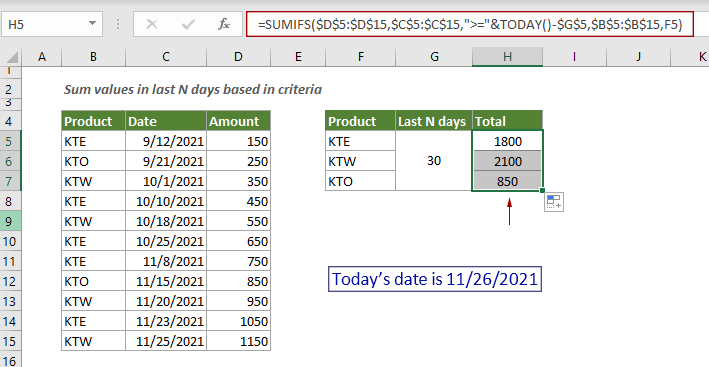
सूत्र की व्याख्या
=SUMIFS($D$5:$D$15,$C$5:$C$15,">="&TODAY()-$G$5,$B$5:$B$15,F5)
संबंधित कार्य
एक्सेल SUMIFS फ़ंक्शन
एक्सेल SUMIFS फ़ंक्शन कई मानदंडों के आधार पर सेल मानों को जोड़ने में मदद कर सकता है।
एक्सेल टुडे फ़ंक्शन
Excel TODAY फ़ंक्शन का उपयोग Excel में वर्तमान सिस्टम दिनांक को वापस करने के लिए किया जाता है।
संबंधित सूत्र
यदि एक मानदंड पूरा होता है तो एकाधिक कॉलमों का योग करें
यह ट्यूटोरियल आपको एक्सेल में एक ही मानदंड के आधार पर कई कॉलमों में मानों का योग कैसे करना है, इसका मार्गदर्शन करेगा।
अंतिम N कॉलम का योग करें
अंतिम n कॉलम में मानों का योग करने के लिए, आम तौर पर आपको प्रत्येक कॉलम के योग की गणना करने और फिर अंतिम योग प्राप्त करने के लिए परिणामों को जोड़ने की आवश्यकता हो सकती है। यह ट्यूटोरियल आपको इसे आसानी से पूरा करने में मदद करने के लिए INDEX फ़ंक्शन पर आधारित एक फॉर्मूला प्रदान करता है।
मानदंड के साथ शीर्ष एन मान या शीर्ष एन मानों का योग करें
यह चरण-दर-चरण ट्यूटोरियल दर्शाता है कि किसी श्रेणी में शीर्ष N मानों को जोड़ने और Excel में मानदंड के साथ किसी श्रेणी में शीर्ष N मानों को जोड़ने के लिए LARGE फ़ंक्शन के साथ SUMPRODUCT फ़ंक्शन का उपयोग कैसे करें।
कॉलम या कॉलम और पंक्ति दोनों पर आधारित योग मान
यह ट्यूटोरियल आपको कॉलम हेडर के आधार पर मानों को जोड़ने और कॉलम और पंक्ति दोनों मानदंडों के आधार पर योग मानों में मदद करने के लिए SUMPRODUCT फ़ंक्शन के आधार पर विभिन्न सूत्र प्रदान करता है।
सर्वोत्तम कार्यालय उत्पादकता उपकरण
एक्सेल के लिए कुटूल - आपको भीड़ से अलग दिखने में मदद करता है
एक्सेल के लिए कुटूल 300 से अधिक सुविधाओं का दावा करता है, यह सुनिश्चित करना कि आपको जो चाहिए वह बस एक क्लिक दूर है...

ऑफिस टैब - माइक्रोसॉफ्ट ऑफिस में टैब्ड रीडिंग और एडिटिंग सक्षम करें (एक्सेल शामिल करें)
- दर्जनों खुले दस्तावेज़ों के बीच स्विच करने के लिए एक सेकंड!
- हर दिन आपके लिए सैकड़ों माउस क्लिक कम करें, माउस हाथ को अलविदा कहें।
- एकाधिक दस्तावेज़ों को देखने और संपादित करने पर आपकी उत्पादकता 50% बढ़ जाती है।
- क्रोम, एज और फ़ायरफ़ॉक्स की तरह, ऑफिस (एक्सेल सहित) में कुशल टैब लाता है।
